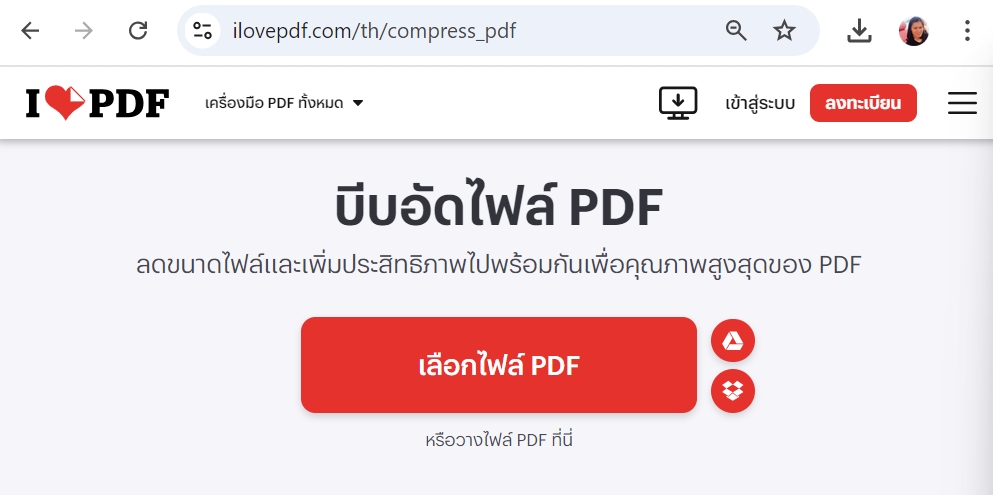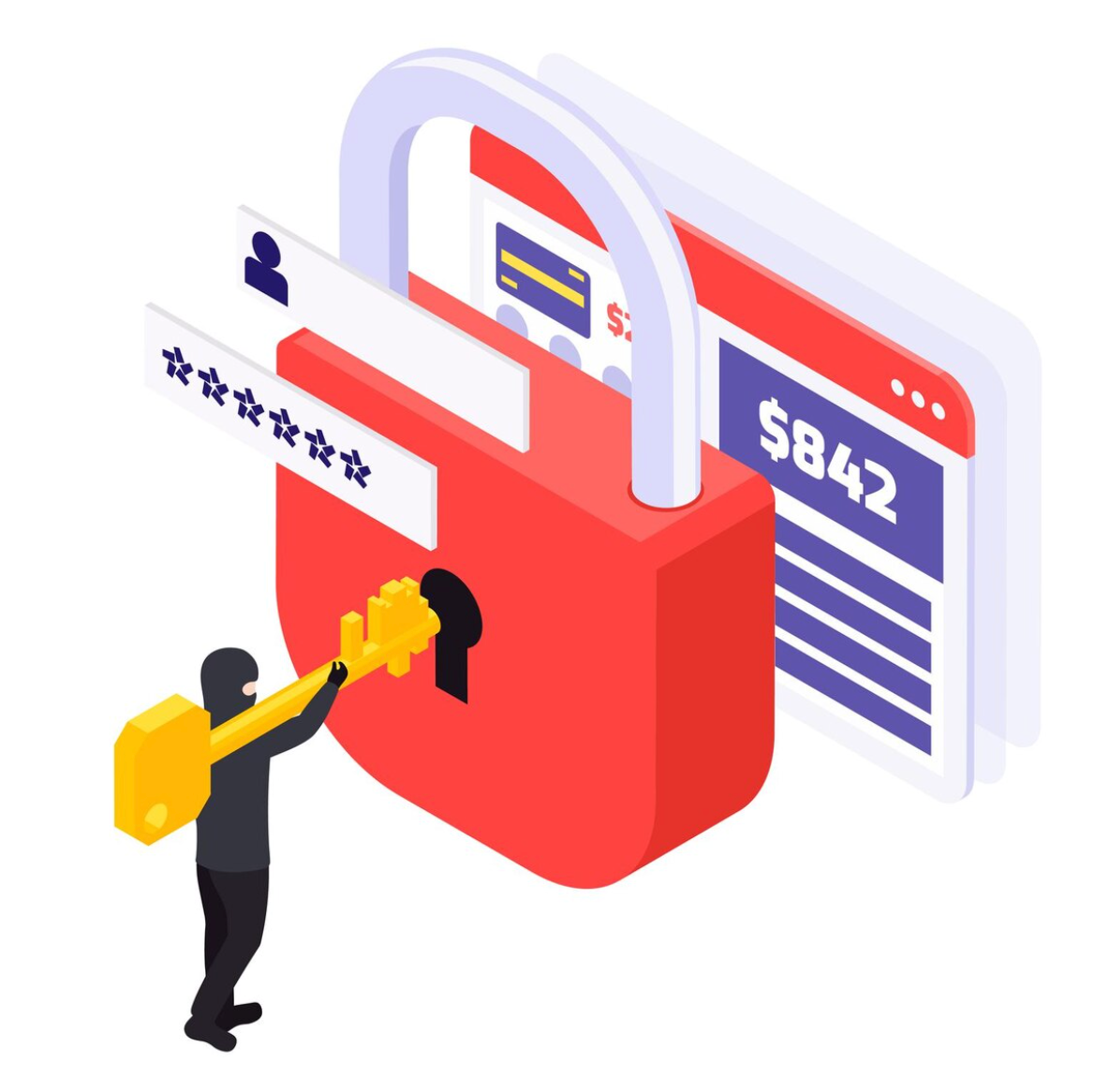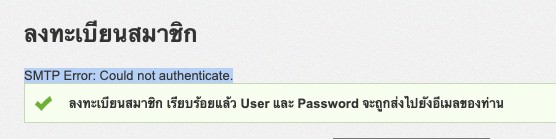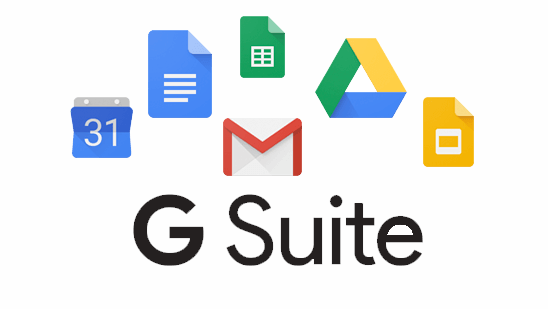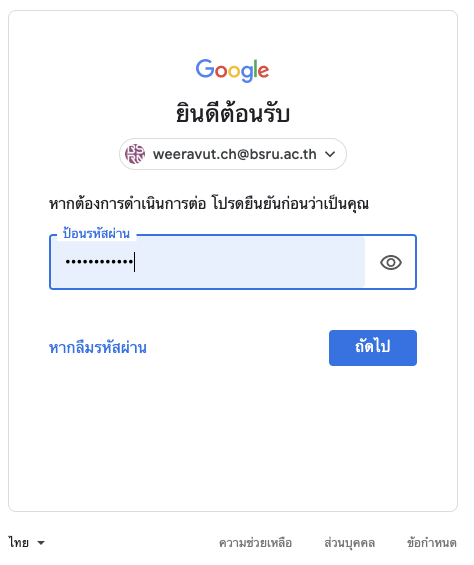ลืมรหัสผ่าน Office 365? รีเซ็ตง่าย ภายใน3 นาที
1.เปิดเว็บไซต์ : https://www.office.com/ กดปุ่ม Sign in 2.กรอก username ที่ลืมรหัสผ่านเข้าใช้งาน ([email protected]) แล้วตอนที่ให้ใส่ “รหัสผ่าน” ให้กดที่ Forgot my password 3. กรอกตัวอักษรที่เห็นในภาพ (ระบบยืนยัน) 4.เลือก Text my mobile phone และกรอกเบอร์โทรศัพท์ที่เราเคยยืนยันตัวตนไว้กับระบบ **ขั้นตอนนี้ กรณีถ้ามีการเปลี่ยนเบอร์โทรศัพท์ ให้แจ้งแอดมินได้ที่ LINE : ค้นหาว่า @ccbsru 5.ระบบจะทำการส่งรหัส OTP เข้าไปที่มือถือ (เบอร์ที่เรากรอก) เมื่อได้รหัสแล้ว และนำไปใส่ที่ 6.ปรากฎข้อความ ให้ใส่ “รหัสผ่านใหม่” ที่ประกอบด้วย ตัวพิมพ์ใหญ่ พิมพ์เล็ก ตัวเลข 7.ปรากฎหน้าจอ “กลับเข้าในบัญชีของคุณ” วีรวุฒิ ฉัตรธนโชติกุลนักวิชาการคอมพิวเตอร์ ฝ่ายงานพัฒนาระบบสารสนเทศและนวัตกรรม